文章目錄
![]() 編輯人員資料
編輯人員資料
![]() 評論及獎項
評論及獎項
Windows 11/10桌面檔案和捷徑都消失了
「我哥哥昨晚在我的電腦上玩遊戲。但是今天早上我開啟電腦時,它顯示的是一片空白。所有桌面圖示以及上面的檔案都丟失了。那些桌面圖示和檔案在哪裡?我在任何地方都找不到它們,包括回收站,您對如何恢復Windows 10 中丟失的桌面圖示和檔案有什麼想法嗎?
Windows 10電腦桌面原本帶有回收站、本機、網路、控制檯等圖示,使用者更喜歡在其中建立常用應用程式的快捷方式。 同時,我們習慣將 Word 檔案、Excel 工作表或 PowerPoint 簡報等檔案儲存在桌面上以便快速存取。
有時,在使用電腦的過程中,我們不時會因為誤刪除或設定不當而遺失部分甚至全部桌面圖示和檔案。 但為了更方便的使用,我們需要找回這些圖示和檔案。 在本文中,我們將引導您完成在 Windows 10 上還原桌面圖示的非常簡單的方法。
此外,強烈建議專業的 EaseUS Data Recovery Wizard 來協助您復原Windows 10中的桌面檔案。
桌面捷徑不見可區分成兩種情況:
① 桌面上只看得到「資源回收筒」和「Edge瀏覽器」,其他捷徑都不見了;
② 桌面上什麼都沒有,一片空白。
無論您是哪一種情況,文中提供的4種方法都能幫您解決「桌面捷徑不見」、「工作列圖示消失」,以及「桌面檔案丟失」問題。
【捷徑消失復原】方法 1. 還原Win11/10桌面捷徑並恢復丟失的檔案
通過以下步驟,輕鬆還原消失或不見的捷徑。
1. 打開「設定」,單擊「個性化」。
2. 單擊「佈景主題」,然後點擊「桌面圖示設定」。
![]()
3. 選擇您想顯示在桌面上的圖示,比如本機、用戶文件、網路、資源回收筒或控制台等等。
4. 單擊「套用」並單擊「確定」。
![]()
如果您在桌面上看不到任何圖示,很可能是把之前配置的圖示隱藏了。可以通過在桌面空白處單擊右鍵,選擇「檢視」裡的「顯示桌面圖示」,使隱藏的圖示恢復可見。
【救回桌面檔案】方法 2. 復原Windows 10/11桌面檔案
想要復原Windows 10桌面檔案或資料,需要使用專業的檔案救援軟體。EaseUS Data Recovery Wizard能夠還原硬碟、SSD、USB、外接硬碟等裝置上200+種不同類型檔案。如果桌面上的檔案不小心被刪除或因為格式化、感染病毒或分割區丟失而導致檔案不見,您都可以通過EaseUS Data Recovery Wizard快速找回刪除的檔案。
復原win10桌面檔案的步驟與救回USB刪除檔案的步驟一樣。 請參考下面的步驟說明並認識如何搶救Windows電腦上不見的檔案。
步驟 1. 選擇磁碟機並開始掃描
啟動 EaseUS 資料救援軟體並將滑鼠懸停在遺失資料的分割區上。這可以是內部硬碟、外部磁碟、USB 或 SD 卡。然後,按一下「查找丟失資料」。
步驟 2. 檢查並預覽掃描的檔案
使用左側或右上角的檔案格式搜索工具縮小掃描結果範圍,直到找到所需的檔案。然後,如果您願意,可以按一下「預覽」按鈕或雙擊檔案來預覽其內容。
快速找到需要的資料技巧
- 更多檔案:涵蓋丟失名稱和儲存路徑的檔案
- 篩選:可以根據檔案類型快速找到需要的文件
- 搜索:例如,檔案名稱或副檔名
步驟 3. 將遺失的資料恢復到安全位置
按一下檔案旁的覈取方塊,然後按一下「恢復」將遺失的資料還原至本機儲存或雲端磁碟機。我們建議您不要將恢復的資料儲存在先前遺失資料的磁碟上。
【捷徑不見恢復】方法 3. 重新啟動 Windows 檔案總管
電腦在運轉 explorer.exe 時,其中一部分包含桌面圖示,如果該過程出現問題,可能會導致 Windows 10 桌面圖示不見或工作列圖示消失。
遇到這種情形可以重新啟動檔案總管解決,詳細步驟如下:
1. 啟動工作管理員(crtl+alt+delete)。
2. 選擇「Windows檔案總管」點擊右鍵選擇「結束工作」。
3. 點擊上方功能列「檔案」,選擇「執行新工作」。
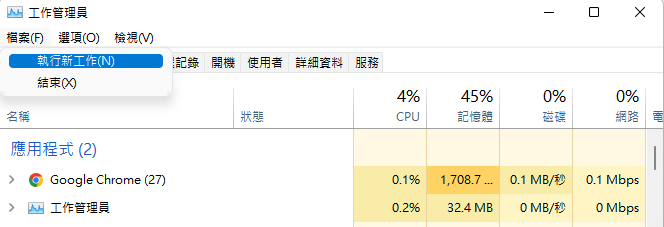
4. 在開啟框中輸入「explorer.exe」,點擊「確定」,將重新啟動 Windows 檔案總管。
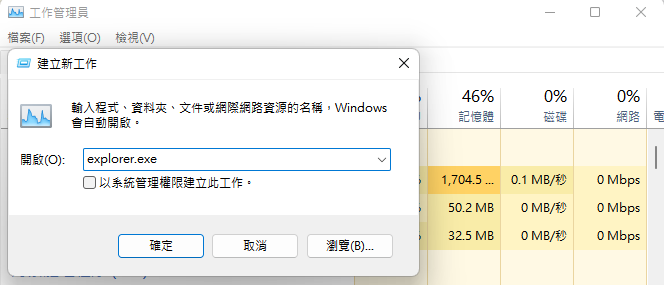
【桌面圖示消失還原】方法 4. 重新啟動電腦
根據經驗,重新啟動電腦永遠是您解決問題的好選擇之一,任何3C產品都是,家電、手機、電腦等等,試試看能否恢復原先的設定吧!
Win 10 桌面檔案、捷徑、工作列圖示消失常見 FAQ
關於桌面圖示不見了,我們整理幾個用戶經常會問的問題並解答:
1. 導致桌面捷徑、工作列圖示不見的原因有哪些?
① 使用多張顯卡,使系統將筆電的螢幕設為次要。
② 如果在更新系統後桌面圖示消失,則可能是 Windows 更新卡住或其他問題,導致系統出現故障。
③ 帳號問題無法登入原使用者帳號使用,無法看到原本的桌面圖示。
④ 意外刪除或設定錯誤導致桌面捷徑或檔案丟失。
2. 最推薦哪種方法,讓我的桌面捷徑還原?
不管是什麼狀況發生,都是有辦法找回這些圖示的。如果實在擔心檔案有遺失的問題,我們推薦您優先使用 EaseUS Data Recovery Wizard,輕鬆又快速地找回您遺失的檔案。
其他情況:桌面本機消失不見
您可能也會遇到「桌面本機消失」或者「桌面本機不見」的情況,我們也提供微軟的官方步驟教學於此:
-
選取開始 ,開啟設定,然後在 個人化下 ,選取主題 .
-
在 [佈景主題] 下,向下捲動並選取 [桌面圖示設定]。
-
選擇您想要放在桌面的圖示,然後選取 [套用] 和 [確定]。
參考來源:在 Windows 中顯示桌面圖示
這篇文章有幫到您嗎?
相關文章
-
![author icon]() Gina 2025年03月26日
Gina 2025年03月26日
-
![author icon]() Gina 2025年03月26日
Gina 2025年03月26日
-
![author icon]() Agnes 2025年03月26日
Agnes 2025年03月26日
-
這是修復讀不到 NVME SSD 的解決方案(Windows/Mac)
![author icon]() Agnes 2025年03月26日
Agnes 2025年03月26日


